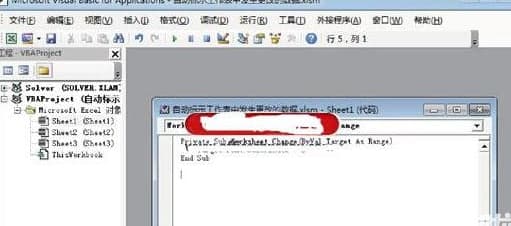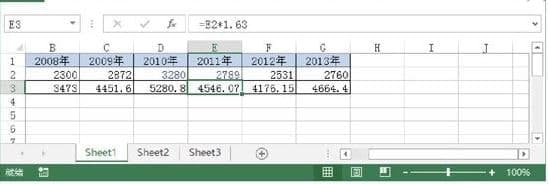使用Protect方法和Unprotect方法如何实现Excel工作簿的保护
2021年01月08日 19:09 发布来源:Excel学习网
保护Excel工作簿是指不允许对Excel工作簿执行增删操作,例如不能在工作簿中添加工作表,不能在工作簿中删除工作表,不能更改工作表名称等操作。下面就是小编为您带来的Excel工作簿中使用Protect方法和Unprotect方法的保护,希望能对您有所帮助。
用项目方法和Unprotect方法保护Excel工作簿。
启动Excel并打开VisualBasic编辑器,将模块插入到工程资源管理器中,将VBA代码输入到该模块的“代码”窗口,如图1所示。这个程序代码是用来对工作簿进行保护的,具体代码如下:
SubProtectWorkbook()
ActiveWorkbook.ProtectPassword:="123",Structure:=True'添加保护
EndSub
使用Protect方法和Unprotect方法如何实现Excel工作簿的保护
图1 在“代码”窗口中添加程序代码
提示
Protect方法保护3个参数,它们是“基础”、Structure和Windows。在这些参数中,Password参数用于指定保护密码;Structure参数设置为True时,工作簿结构将受到保护,此时不能在工作簿中执行插入、删除和复制等操作;Windows参数设置为True时,不能在工作簿窗口中执行最小化、最大化和关闭操作。
2、如果需要解除对工作簿添加的密码保护,可以在“代码”窗口中添加代码,如图2所示。具体程序代码如下所示:
SubUnprotectWorkbook()
ActiveWorkbook.Unprotect"123"'取消密码保护
EndSub
使用Protect方法和Unprotect方法如何实现Excel工作簿的保护
图2 添加用于解除工作簿保护的程序代码
在运行ProtectWorkbook过程时,将不能在工作簿中执行像增删这样的操作,而在工作簿窗口左上角的最大化、最小化等按钮消失后,无法关闭工作簿,如图3所示。运行UnprotectWorkbook过程可取消对工作簿的保护,工作簿能正常操作。
如何使用项目方法和Unprotect方法对Excel工作簿进行保护。
图3 工作簿被保护
原创文章如转载请注明:转载自Excel学习网 [ http://www.excelxx.com/]
需要保留本文链接地址:http://www.excelxx.com/jiqiao/13037.html
需要保留本文链接地址:http://www.excelxx.com/jiqiao/13037.html
相关教程:
经典Excel学习视频及教程推荐:
Excel优秀工具推荐:
小工具推荐: